5 veidi, kā Android tālruņos izslēgt drošo režīmu

Android lietotājiem dažkārt var šķist kaitinošs drošais režīms savās ierīcēs. Šis raksts sniegs veidu, kā viegli izslēgt jebkuru režīmu.

Quantrimang reiz bija apmācība par to, kā Android ierīcē ieslēgt drošo režīmu . Tomēr lietošanas laikā daudzi lietotāji var justies neapmierināti ar šo režīmu. Tāpēc nekavējoties uzziniet, kā Android ierīcēs izslēgt šo drošo režīmu, izmantojot tālāk esošo rakstu.
Raksta satura rādītājs
Piezīme. Šajā rakstā sniegtie norādījumi tika veikti, izmantojot Google Pixel 4a 5G, kurā darbojas operētājsistēma Android 12. Darbības citās Android ierīcēs, kurās tiek izmantotas citas operētājsistēmas, var nedaudz atšķirties.
Pašlaik ir 5 veidi , kā Android ierīcē izslēgt drošo režīmu. Sekojoši:
Tālruņa restartēšana var novērst daudzas tālruņa kļūdas, un drošā režīma atcelšana nav izņēmums. Lūdzu, rīkojieties šādi:

Ja poga Restartēt netiek rādīta, nospiediet un apmēram 30 sekundes turiet barošanas pogu . Veicot šo darbību, jūsu Android tālrunis būs spiests atsāknēt.
Ja drošais režīms nejauši ieslēdz kaut ko tādu, ko nevēlējāties, iespējams, jums ir problēmas ar kādu no izmantotajām lietojumprogrammām. Šajā gadījumā jums ir jāatrod vainīgais, un pēc tam varat izslēgt Android drošo režīmu.
Lai gan jūs nevarat izmantot trešo pušu lietotnes, ja ir iespējots drošais režīms, lietotņu kešatmiņa un dati netiks bloķēti jūsu ierīces iestatījumos. Tāpēc jums ir jārisina pašas lietotnes problēma, nevis pastāvīgi jārestartē tālrunis.
Pirmkārt, jums ir jāatrod vainīgais. Ja zināt, kura lietojumprogramma rada problēmu, rīkojieties tieši ar to. Ja nezināt, kura lietotne, veiciet tālāk norādītās darbības nesen instalētajām lietotnēm. Problēmu var atrisināt trīs veidos: notīrīt kešatmiņu, notīrīt lietotnes datus un atinstalēt lietotni.
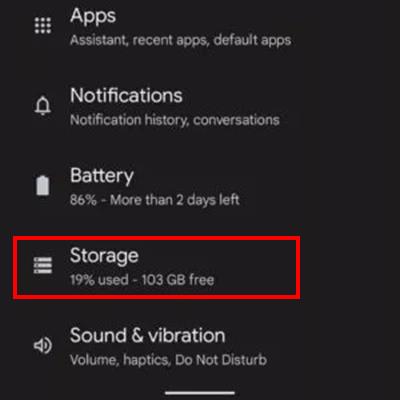
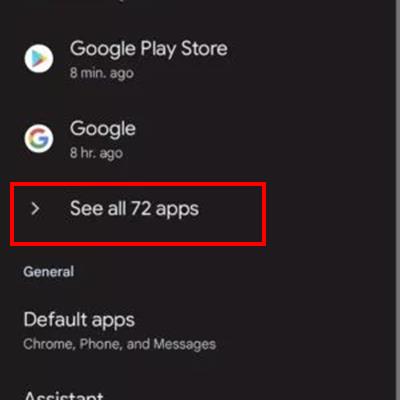
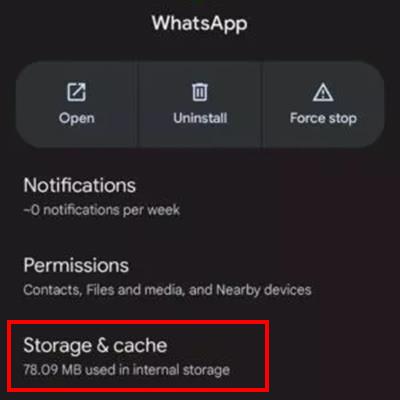

Ja tas nedarbojas, izmēģiniet nākamo metodi. Ņemiet vērā, ka, notīrot lietotnes krātuvi, tiks dzēsta tās kešatmiņa un lietotāja dati. Jums būs vēlreiz jāiestata lietojumprogrammas informācija. Tomēr šī darbība var palīdzēt novērst kļūdu un iziet no drošā režīma.
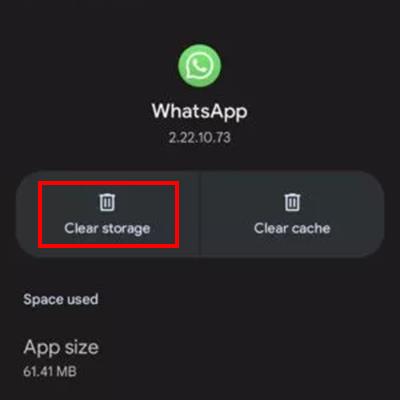
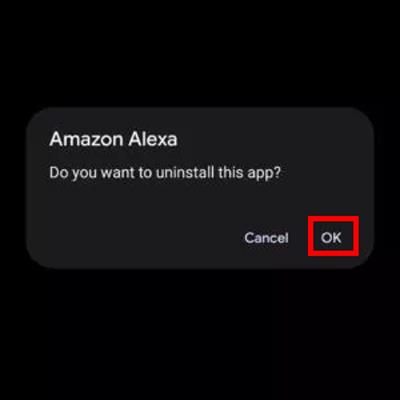
Dažās Android ierīcēs drošo režīmu var izslēgt, izmantojot tālruņa paziņojumu joslu. Lai to izdarītu, rīkojieties šādi:

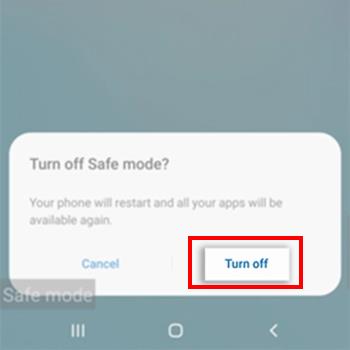
Ja neviena no iepriekš minētajām metodēm nedarbojas, varat izmantot tālāk norādīto metodi. Daudzi lietotāji ir izgājuši no drošā režīma, izmantojot šo metodi.
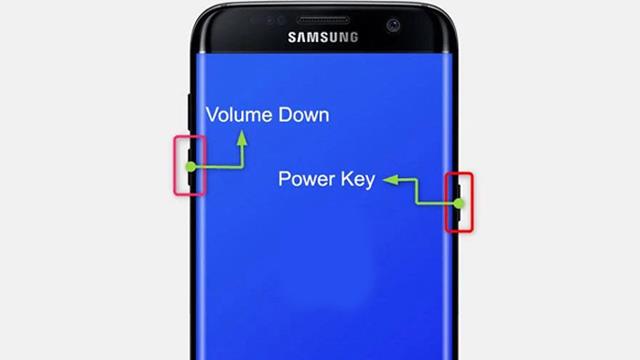
Jūsu Android tālrunis izies no drošā režīma.
Jūsu pēdējā iespēja ir veikt rūpnīcas atiestatīšanu. Tādējādi tiks dzēsti visi tālrunī esošie dati, tāpēc pirms šī risinājuma izvēles pārliecinieties, vai esat izmēģinājis visu, kas nedarbojās. Turklāt pirms rūpnīcas datu atiestatīšanas, lūdzu, sinhronizējiet datus ar krātuves platformām.
Cerams, ka, izmantojot 5 veidus, kā Android tālruņos izslēgt drošo režīmu, varat noņemt šo režīmu savā tālrunī.
Varat arī lasīt vairāk Kā Samsung tālruņos izslēgt drošo režīmu .
Pateicoties reāllaika runas-teksta konvertēšanas funkcijām, kas ir iebūvētas daudzās ievades lietojumprogrammās, jums ir ātra, vienkārša un tajā pašā laikā ārkārtīgi precīza ievades metode.
Gan datori, gan viedtālruņi var izveidot savienojumu ar Tor. Labākais veids, kā piekļūt Tor no viedtālruņa, ir Orbot, projekta oficiālā lietotne.
oogle arī atstāj meklēšanas vēsturi, kuru dažreiz nevēlaties, lai kāds, kas aizņemas jūsu tālruni, redzētu šajā Google meklēšanas lietojumprogrammā. Kā dzēst Google meklēšanas vēsturi, varat veikt tālāk norādītās darbības šajā rakstā.
Tālāk ir norādītas labākās viltotās GPS lietotnes operētājsistēmā Android. Tas viss ir bez maksas, un jums nav nepieciešams rootēt tālruni vai planšetdatoru.
Šogad Android Q sola ieviest virkni jaunu funkciju un izmaiņu Android operētājsistēmā. Nākamajā rakstā apskatīsim paredzamo Android Q un atbilstošo ierīču izlaišanas datumu!
Drošība un privātums arvien vairāk kļūst par viedtālruņu lietotāju bažām kopumā.
Izmantojot Chrome OS režīmu “Netraucēt”, varat uzreiz izslēgt kaitinošos paziņojumus, lai darbvieta būtu koncentrētāka.
Vai zināt, kā ieslēgt spēles režīmu, lai optimizētu spēles veiktspēju tālrunī? Ja nē, izpētīsim to tagad.
Ja vēlaties, varat arī iestatīt caurspīdīgas tapetes visai Android tālruņu sistēmai, izmantojot lietojumprogrammu Designer Tools, tostarp lietojumprogrammas saskarni un sistēmas iestatījumu saskarni.
Tiek laisti klajā arvien vairāk 5G tālruņu modeļu, sākot no dizaina, tipiem līdz segmentiem. Šajā rakstā nekavējoties izpētīsim 5G tālruņu modeļus, kas tiks laisti klajā šī gada novembrī.









